Excel中用函数引用数据的方法:
1、打开一个实例文件。比如:销售总汇表,引用价格表里的数据。
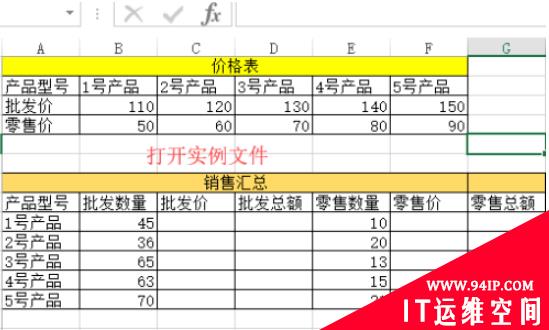
2、选择c9单元格,单击,单击。
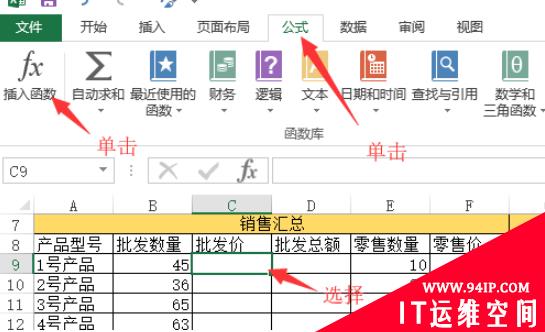
3、在弹出的对话框中,”或选择类别”,下拉列表中选择”查找与应用”。
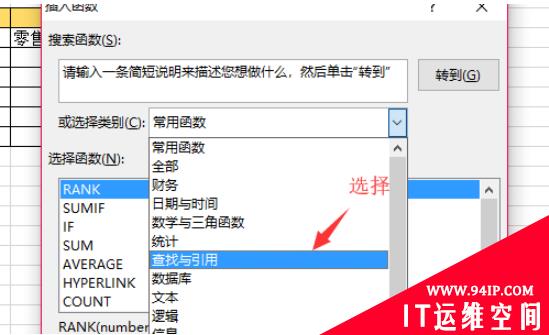
4、在”选择函数”列表中选择”hlookup”函数,并单击。
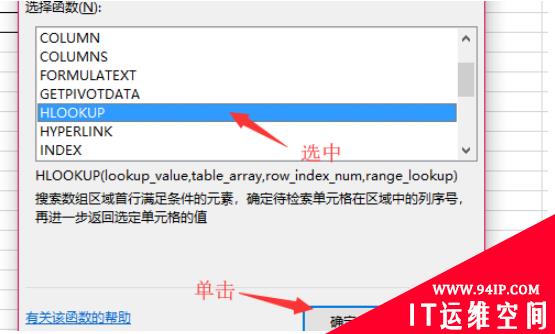
5、点击”lookup_value”参数文本框,右侧折叠按钮。
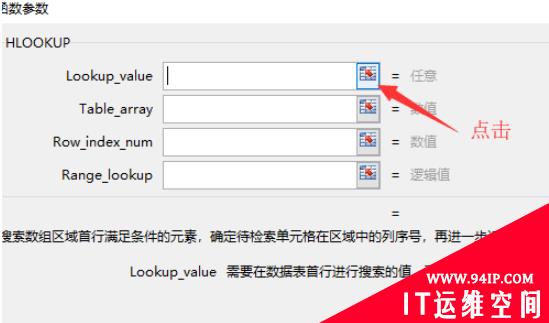
6、返回工作表中,鼠标左键点选”a9”单元格。
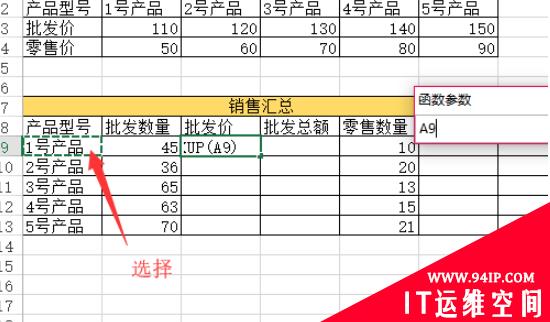
7、再次点击折叠按钮,返回对话框。同样的方法设置下一个参数”table_array”为”b2:F4”的单元格区域。
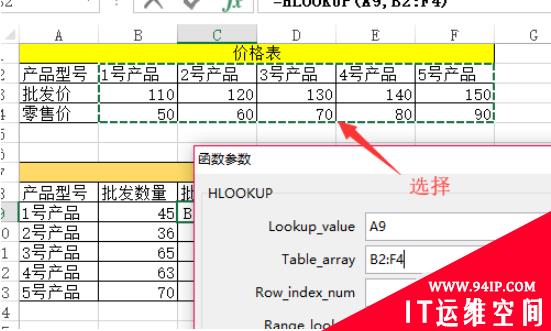
8、返回对话框。在”row_index_num”的文本框中输入”2”这个参数。在“range_lookup”文本框中输入”false”逻辑值最后单击。
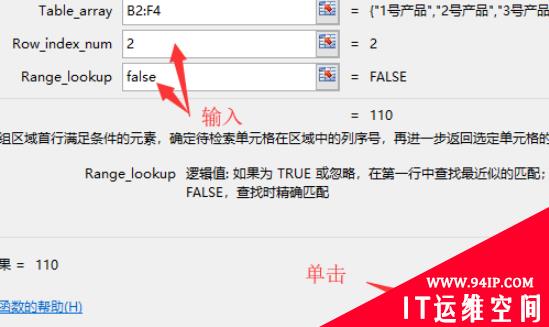
9、在返回工作列表中选择c9单元格。编辑栏中选中”b2:b4”参数,点击键盘上的给参数加上绝对符号,按键盘上键返回工作表。
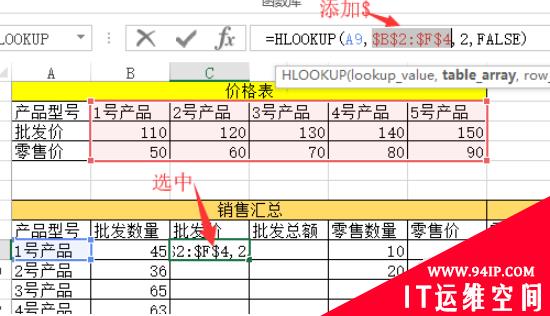
10、选中d9单元格并输入“=d9*c9”并按键盘上键。
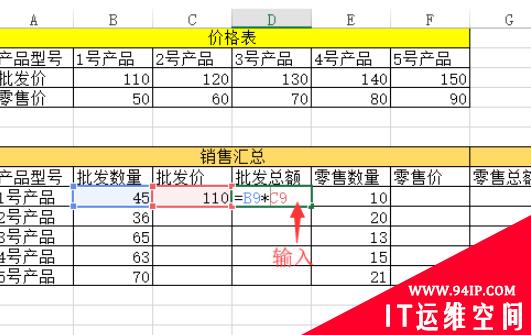
11、选择c9:d9单元格区域,用填充柄向下进行公式的填充。引用数据的操作就算完成。
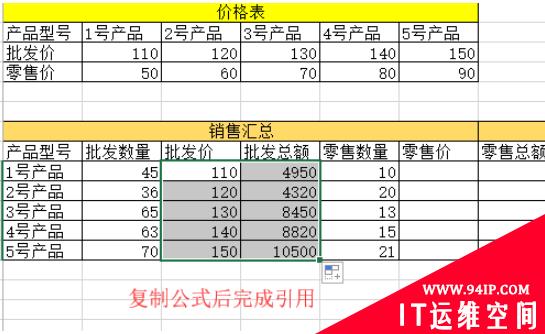
转载请注明:IT运维空间 » windows » Excel中如何用函数引用数据? excel中如何用函数取数值





















发表评论